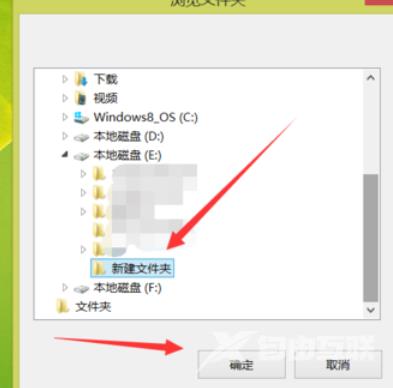腾讯手游助手是一款可以让用户通过电脑玩手机游戏的软件,性能、稳定性、兼容性高,能够极大的满足用户的需求。有小伙伴知道腾讯手游助手如何查看截图保存位置吗,下面小编就
腾讯手游助手是一款可以让用户通过电脑玩手机游戏的软件,性能、稳定性、兼容性高,能够极大的满足用户的需求。有小伙伴知道腾讯手游助手如何查看截图保存位置吗,下面小编就给大家详细介绍一下腾讯手游助手查看截图保存位置的方法,大家感兴趣的话可以来看一看。
腾讯手游助手查看截图保存位置的方法:
1、打开软件,点击右上角的三条横线按钮。
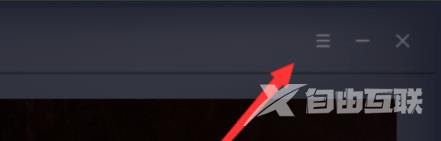
2、接着点击下拉选项列表中的"设置中心"进入。
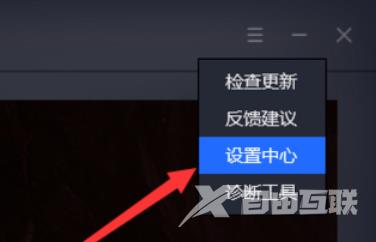
3、进入新界面后,找到右侧"截屏录屏设置"中的"打开"按钮。
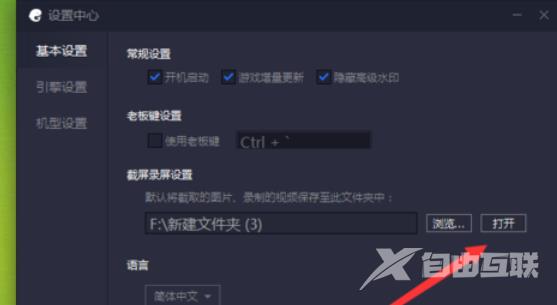
4、在打开的窗口位置中,即可查看到我们保存的截图了。
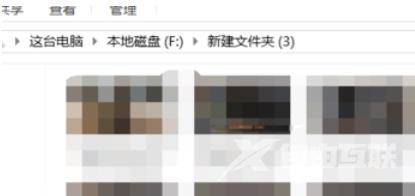
5、如果想要修改截图保存位置的话,则点击"浏览"按钮。
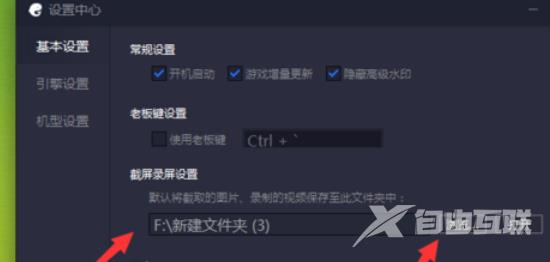
6、然后在弹出的窗口中选择一个合适的保存位置,点击确定就可以了。